Как легко переключаться между учетными записями пользователей Windows 10
Microsoft Windows 10 Герой / / March 17, 2020
Последнее обновление

Windows 10 имеет встроенную функцию быстрого переключения пользователей, которая позволяет легко переключать учетные записи пользователей без необходимости постоянно выходить из системы.
Если у вас есть общий компьютер в вашем доме, это хорошая идея создать учетную запись пользователя для каждого человека. С индивидуальными учетными записями каждый человек может хранить ваши файлы, приложения, рабочий стол и настройки так, как он хочет. И могут быть случаи, когда вам нужно оставаться в системе, пока другой человек проверяет что-то в своей учетной записи. Windows 10 имеет встроенную функцию быстрого переключения пользователей, которая позволяет легко менять учетные записи пользователей, не закрывая приложения и не выходя из системы.
Быстрое переключение пользователей Windows 10
Наиболее распространенный способ переключения на другого пользователя - использование меню «Пуск». Просто нажмите клавишу Windows, а затем нажмите на значок пользователя на левой стороне. Затем выберите учетную запись другого человека. Конечно, тогда появится экран входа в систему, и им нужно будет войти в систему со своими учетными данными. Чтобы вернуться в свой аккаунт, они могут использовать ту же процедуру.
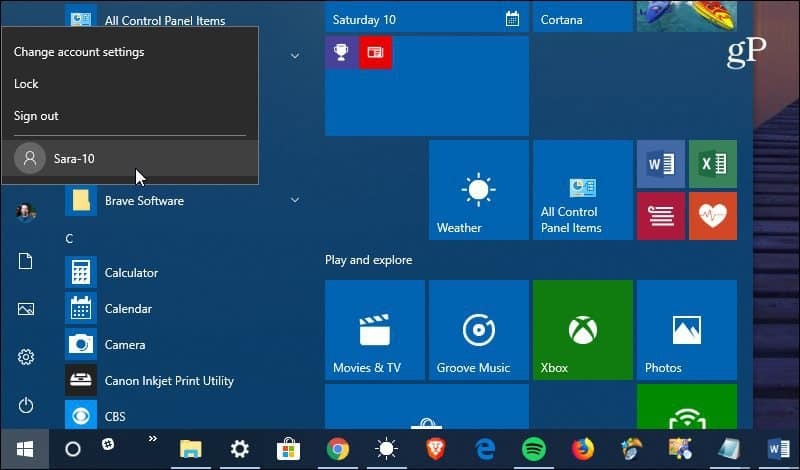
Другой способ переключения учетных записей - использование сочетания клавиш старой школы Alt + F4. Если вы были пользователями Windows на протяжении многих поколений, вы знаете, что сочетание клавиш можно использовать для Завершение работы Windows 10. На самом деле это было удобно сочетание клавиш для Windows 8 когда он был впервые запущен. Если вы помните это фиаско, когда на рабочем столе не было меню «Пуск» (вздох), но я отступаю. Удары Alt + F4 дает вам доступ к параметрам питания, а также к Поменять пользователя.
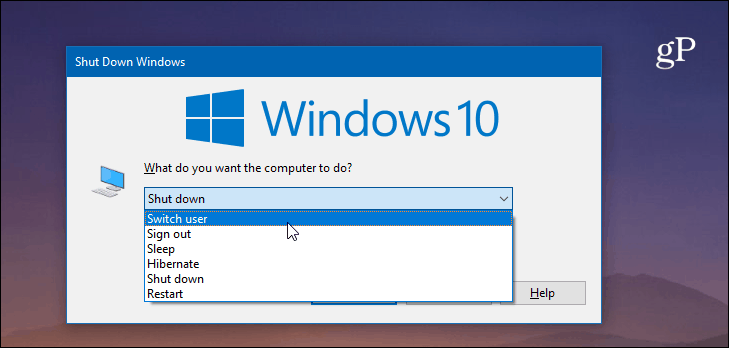
Как и в большинстве случаев в Windows, существует несколько способов переключения учетных записей пользователей. Итак, стоит отметить, что вы также можете использовать Windows ключ + L заблокировать ваш компьютер. Вы увидите другие учетные записи пользователя на экране входа в систему и можете войти в одну из них. Или вы можете переключать пользователей с экрана безопасности, нажав Ctrl + Alt + Delete.
Когда дело доходит до учетных записей пользователей, есть еще несколько вещей, о которых следует помнить. Учетная запись каждого человека будет облагать налогом ресурсы вашего компьютера. Например, если на другой учетной записи запущено интенсивное приложение или фоновый процесс, который потребляет много оперативной памяти и циклов ЦП, сеанс может быть медленнее. Функция быстрого переключения пользователей будет работать для пользователей, которые вошли в систему с учетной записью Microsoft или Локальный аккаунт.
Подробнее об учетных записях пользователей читайте в нашем руководстве о том, как создавать учетные записи пользователей и управлять привилегиями в Windows 10.



